ترفندی جالب برای پنهان کردن گروه و چتها در تلگرام ویندوزی

اگر از نسخه ویندوزی تلگرام یا Telegram Desktop استفاده میکنید، باید بدانید که این نسخه از تلگرام یک قابلیت منحصر به فرد و پنهان دارد. از طریق این قابلیت میتوانید نسبت به پنهان کردن گروهها، چتها و کانالها Mute شده وارد عمل شوید. در این مقاله قصد داریم که به آموزش ترفند پنهانی بپردازیم که با استفاده از آن میتوانید نسبت به پنهان کردن گروهها و چتها در تلگرام ویندوزی اقدام کنید. با موبایل کمک همراه باشید.
مقدمه
تلگرام علاوه بر نسخههای آی او اسی و اندرویدی شامل یک نسخه اختصاصی برای کامپیوترهای ویندوزی هم هست که به آن دسکتاپ تلگرام (Desktop Telegram) گفته میشود. شما میتوانید با نصب نسخه ویندوزی تلگرام در کامپیوتر یا لپتاپ خود به طور همزمان یک اکانت را در گوشی و همچنین کامپیوتر خود فعال کرده و از آن استفاده کنید. بدین صورت هر زمان که در پشت کامپیوتر باشید، برای استفاده از تلگرام نیاز به برداشتن گوشی و اجرای تلگرام از طریق آن نخواهید داشت بلکه میتوانید به طور مستقیم تلگرام را در لپتاپ خود اجرا و از آن استفاده کنید.
بیشتر بخوانید: تعمیر موبایل
نسخه ویندوزی تلگرام یا همان دسکتاپ تلگرام یک قابلیت پنهان دارد که شاید کمتر کسی از آن باخبر باشد. این قابلیت مربوط به امکان پنهان کردن گروهها و چتهای Mute در تلگرام ویندوزی میشود. شما میتوانید با انجام مراحل خاصی در نسخه ویندوزی تلگرام خود نسبت به پنهان کردن گفتگوها، کانالها و گروههای بیصدا یا Mute شده وارد عمل شوید. در این ادامه این مقاله قصد داریم که به آموزش این ترفند جالب و پنهان کردن گروهها و چتها در تلگرام ویندوزی بپردازیم. چنانچه در مورد هر یک از مراحل شرح داده شده نیاز به توضیحات بیشتری داشتید، میتوانید از طریق شمارههای موجود با کارشناسان واحد پشتیبانی موبایل کمک تماس حاصل کنید و از آنها راهنمایی دقیقتری بخواهید. با موبایل کمک همراه باشید.
آموزش ترفند اختصاصی پنهان کردن گروهها و چتهای Mute شده در تلگرام ویندوزی
ترفندی که قصد داریم آن را آموزش دهیم منجر میشود که تمام کانالها، گفتگوها و گروههای بی صدا شده (Mute) اکانت شما در نسخه ویندوزی تلگرام یا همان دسکتاپ تلگرام پنهان شوند. دقت داشته باشید که این ترفند تنها در نسخه ویندوزی تلگرام کاربرد دارد و منجر به پنهان شدن گفتگوها، کانالها و گروههایی میشود که بی صدا یا Mute شده باشند. پس اگر قصد دارید گروه، گفتگو یا کانال خاصی با انجام این روش در نسخه ویندوزی تلگرام پنهان شود، حتما باید پیش از انجام مراحل اصلی نسبت به بی صدا کردن (Mute) آن وارد عمل شوید. به منظور انجام این ترفند و پنهان کردن گروهها و چتها در تلگرام ویندوزی مراحل زیر را طی کنید:
- ابتدا در نسخه ویندوزی تلگرام بر روی گزینه Settings کلیک کنید.
- به محض اینکه به بخش تنظیمات (Settings) هدایت شدید، با استفاده از کیبورد کامپیوتر یا لپتاپ خود عبارت Workmode را تایپ کنید.
- ملاحظه میکنید پیغام “Enable Work Mode” ظاهر میشود. بر روی OK کلیک کنید.
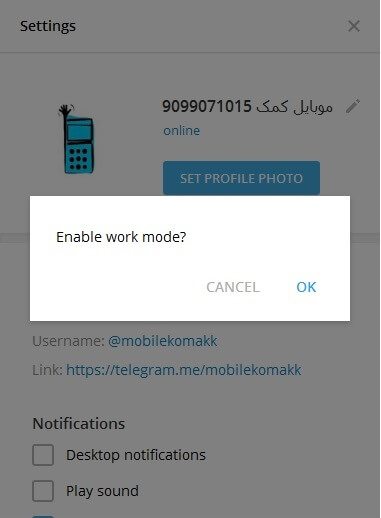
- در این شرایط دسکتاپ تلگرام شما به طور اتوماتیک ریستارت میشود. زمانی که برنامه اجرا شد، گروهها، کانالها و گفتگوهای بی صدا (Mute) اکانت شما در آن پنهان شدهاند.
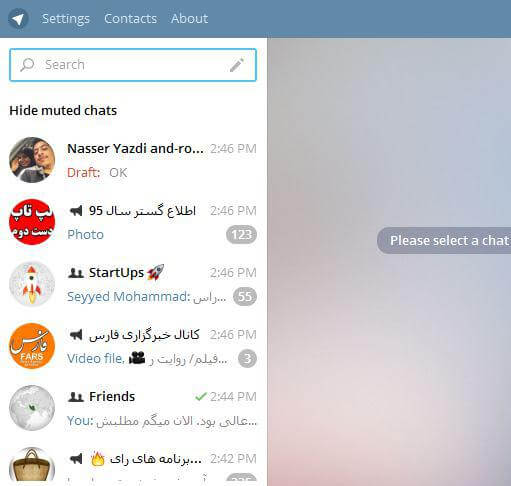
بیشتر بخوانید: تعمیرات آیفون
در نظر داشته باشید که با کلیک بر روی گزینه Show all chats میتوانید دستور نمایش تمام گروهها، کانالها و گفتگوها را صادر نمایید. با کلیک بر روی این گزینه بار دیگر وضعیت نمایش آرشیو چتهای شما به حالت اصلی و غیر پنهان بازگردانده میشود اما همچنان گزینهای در بخش فوقانی لیست چتهای اکانت شما با عنوان Hide all chats موجود خواهد بود که به طور آنی میتواند دستور پنهان کردن گروهها و چتها در تلگرام ویندوزی را صادر کند. بنابراین هنگامی که مراحل فوق را طی کنید، گزینههای در بخش فوقانی آرشیو چت تلگرام ویندوزی نمایان میشود که مربوط به نمایش و پنهان کردن گروهها و چتها در تلگرام ویندوزی خواهد بود.
هر زمان که تمایل داشتید تا این گزینه از بخش فوقانی آرشیو گفتگوهای تلگرام ویندوزی حذف شود و محیط تلگرام به حالت اصلی خود بازگردد، کافیست که بار دیگر مراحلی که به منظور پنهان کردن گروهها و چتها در تلگرام ویندوزی طی شد و حاوی تایپ عبارت Workmode میشد را طی نمایید. در این شرایط محیط تلگرام ویندوزی شما به حالت پیشین و اصلی خود بازگردانده میشوند.
بیشتر بخوانید: تعمیر گوشی سامسونگ
جمعبندی
همانطور که مشاهده کردید در این مقاله به آموزش ترفندی پرداختیم که با استفاده از آن میتوانید نسبت به پنهان کردن گروهها و چتها در تلگرام ویندوزی وارد عمل شوید. چنانچه در مورد هر یک از مراحل شرح داده شده نیاز به توضیحات بیشتری داشتید، میتوانید از طریق شمارههای موجود با کارشناسان واحد پشتیبانی موبایل کمک تماس حاصل کنید و از آنها راهنمایی دقیقتری بخواهید.
بیشتر بخوانید:


















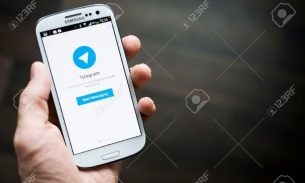
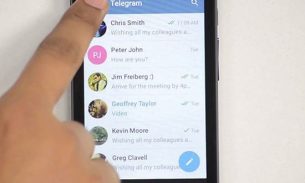

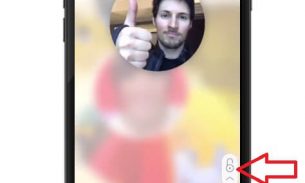
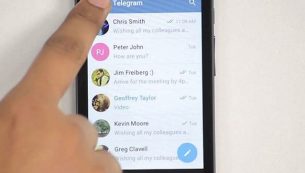
من هرکاری میکنم نمیشه؟!!!
سلام . لطفاً راه کاری برای مخفی کردن شماره در تلگرام نسخه ویندوز (تلگرام دسکتاب) بفرمایید . گزینه مخفی شدن در این نسخه از تلگرام موجود نبود
بلافاصله پس از زدن گزینه سیتینگworkmodeبنویس
زبان کیبور انگلیسی باشه
خسته نباشد برای من کادری که okبزنم باز نمیشه،مشکلش چیه
سلام خداقوت
خیلی عالی بود واقعادست مریزاد
ببخشید من قسمتی که میخوام تایپ کنم توی ستینگ نمیاره نمیدونم چ جوری تایپ کنم میشه بگین